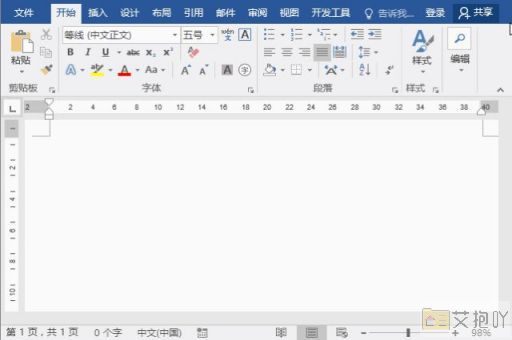word文档段落怎么设置等宽两栏
在word文档中,设置等宽两栏可以让你的文章看起来更加美观和专业。以下是详细的步骤:
1. 打开你的word文档。
2. 在顶部的菜单栏中,点击“页面布局”或“布局”。
3. 在弹出的下拉菜单中,找到并点击“分栏”。
4. 在弹出的子菜单中,选择“两栏”。
5. 这时你会发现你的文档已经变成了等宽的两栏。
6. 如果你希望这两栏的宽度相等,你需要再次点击“分栏”,然后选择“更多分栏”。
7. 在弹出的对话框中,你可以看到有一个“列宽”的选项。在这里输入你想要的宽度,如果你的页面宽度是10英寸,你可以输入5英寸。
8. 点击“确定”,你的文档就会变成等宽的两栏了。

9. 如果你想让整篇文章都是等宽的两栏,你需要确保你在开始分栏之前就已经将所有的内容都输入到了文档中。如果你在分栏之后再输入新的内容,这些内容将会占据一整页,而不是分成两栏。
以上就是在word文档中设置等宽两栏的详细步骤。希望对你有所帮助!


 上一篇
上一篇